6 meilleurs plugins de mise en cache WordPress comparés en 2020
Publié: 2020-02-21Devinez ce qui se passe lorsqu'un site Web est lent ? Personne ne le visite. Il est vite oublié car il cesse d'apparaître sur des positions de classement décentes dans les moteurs de recherche.
Désolé, je suis un peu dramatique, mais c'est vrai, un site Web lent n'est pas aimé. Par conséquent, vous devez trouver un moyen d'optimiser votre site Web WordPress et le moyen le plus simple de le faire consiste à utiliser les plugins de mise en cache WordPress.
La mise en cache est un moyen efficace d'accélérer votre site Web WordPress, car la méthode consiste à stocker les données statiques de votre site Web. De cette façon, le navigateur n'a pas à récupérer les données du serveur chaque fois qu'il y a un visiteur sur votre site Web, ce qui réduit considérablement le temps de chargement.
- Qu'est-ce que la mise en cache WordPress ?
- Types de mise en cache
- Mise en cache côté client
- Mise en cache côté serveur
- Pourquoi avez-vous besoin de la mise en cache sur votre site Web WordPress ?
- Meilleurs plugins de cache WordPress
- Fusée WP
- Cache total W3
- WP Super Cache
- Hyper cache
- Cache comète
- Cache simple
- Test du cache WordPress
- Meilleurs plugins de cache WordPress
Qu'est-ce que la mise en cache WordPress ? (Mise en cache expliquée)
Pour bien comprendre la mise en cache de WordPress, examinons d'abord ce qui se passe exactement lorsque quelqu'un visite votre site Web.
Tout d'abord, le navigateur de votre visiteur contacte votre serveur Web pour récupérer les données de votre site Web. Votre visiteur peut accéder à votre site Web de n'importe où. Il peut se trouver à un kilomètre de votre serveur Web ou à l'autre bout du monde.
Deuxièmement, votre WordPress contactera la base de données du site Web où il est installé.
Troisièmement, la base de données compile les données, les convertit en une page HTML et les renvoie à l'utilisateur.
L'ensemble du processus se répète chaque fois que l'utilisateur actualise la page. Le navigateur de votre utilisateur demande à nouveau toutes les images et les données de la base de données MySQL seront rappelées chaque fois qu'il visitera votre site Web.
Aimeriez-vous que le navigateur de vos visiteurs stocke les images sur leur disque dur local et que WordPress enregistre les données extraites de la base de données jusqu'à ce que vous apportiez des modifications ?
C'est exactement ce que fait la mise en cache de WordPress. La mise en cache est le processus de recyclage des données qui ont déjà été récupérées pour accélérer vos sites Web WordPress. La mise en cache minimise le nombre de fois que les données transitent entre le visiteur et la base de données. Cela réduit le nombre de requêtes, ce qui réduit finalement le temps de chargement du site Web.
Types de mise en cache
La mise en cache peut être divisée en mise en cache côté client et mise en cache côté serveur.
1. Mise en cache côté client
La mise en cache côté client se produit lorsqu'un navigateur Web conserve un cache de tous les fichiers de votre site Web WordPress. Cela inclut les fichiers HTML, les images, les scripts Java et les fichiers CSS. En tant que propriétaire de site WordPress, vous devez définir des règles de mise en cache.
La définition des règles de cache permettra à votre navigateur Web de s'assurer qu'aucune modification n'a été apportée aux données depuis leur dernier enregistrement avant l'utilisation de la copie en cache.
La mise en cache côté client est particulièrement utile avec les images statiques car elles ne changent guère après la publication d'un contenu. Cela contribue grandement à réduire le temps de chargement de votre site web.
2. Mise en cache côté serveur
Comme son nom l'indique, la mise en cache côté serveur est constituée de données stockées par votre serveur WordPress. Si votre site Web WordPress dispose d'un plugin de cache WordPress, il peut effectuer ce type de mise en cache.
Le plugin de cache peut créer des caches de pages HTML qui enregistreront tous les différents éléments de votre page Web, y compris l'en-tête, le contenu du corps, le pied de page, la barre latérale, etc. Ces éléments seront ensuite servis à plusieurs utilisateurs via le cache.
De plus, votre WordPress peut créer un cache de la base de données MySQL afin qu'il ne renvoie pas plusieurs fois le même message ou article. Le cache sera enregistré dans sa forme originale à moins que vous n'ayez apporté des modifications à l'article déjà publié ou que vous en ayez publié un nouveau.
La mise en cache d'opcode est une autre caractéristique de la mise en cache côté serveur. Comme toutes les pages PHP sont compilées en un seul code, la mise en cache des opcodes a sauvé cette compilation de codes ce qui réduit le travail du serveur et améliore le temps de réponse du serveur.
Pourquoi avez-vous besoin de la mise en cache sur votre site Web WordPress ?
Vous devez avoir compris maintenant que la mise en cache WordPress améliore la vitesse et les performances globales de votre site Web. En effet, les fichiers statiques en cache se chargent plus rapidement que les dynamiques.
La mise en cache réduit également la charge de travail sur votre serveur. Si vous avez un plan d'hébergement limité, la mise en cache peut être votre solution pour augmenter le temps de chargement . La mise en cache permet également d'économiser de la mémoire et d'autres opérations qui surchargent généralement un petit serveur.
Accélérer votre site Web WordPress améliorera également les SERP, car Google préfère toujours les sites Web plus rapides que les sites plus lents. La vitesse du site Web, cependant, n'est pas la seule mesure qui vous aide à vous classer avant tout. Le contenu de votre site Web, l'optimisation des mots clés, la création de liens et d'autres facteurs importants jouent un rôle énorme dans un bon classement. Mais si vous les associez à un site Web lent, cela ne vous donnera pas les résultats souhaités.
Parallèlement à cela, un site Web plus rapide offre une bien meilleure expérience utilisateur qu'un site Web plus lent. Un site Web qui se charge rapidement facilite l'exploration et la navigation des utilisateurs. Cela augmentera la durée moyenne de votre session et réduira votre taux de rebond.
Meilleurs plugins de cache WordPress
1. Fusée WP

Contrairement aux autres plugins de cache WP, WP Rocket n'est pas gratuit. Malgré cela, il s'agit plutôt d'un plugin simple à installer et à configurer. Il comprend diverses fonctionnalités intrinsèques, telles que le chargement paresseux pour les images de votre site dans lequel les images ne se chargent que si les utilisateurs les font défiler ; Mise en cache des pages qui crée un temps de chargement ultra-rapide lorsque WP Rocket est activé et Compression de fichiers statiques - dans laquelle la taille de vos fichiers HTML, JavaScript et CSS est réduite grâce à la minification.
Même si l'onglet " Paramètres " de WP Rocket est divisé en sept sections, les utilisateurs peuvent facilement le contourner sans être entraînés dans une pièce pleine de détails techniques. Pourtant, il existe un onglet ' Options avancées ', qui sert uniquement à sélectionner les fichiers et les pages que vous souhaitez exclure de la minification et de la mise en cache.
WP Rocket est l'option la plus conviviale car elle est livrée avec des frais de licence de 39 $ pour un site Web, 99 $ pour trois sites Web (licence commerciale) et 199 $ pour une offre infinie de sites Web. De plus, toutes ces options sont accompagnées d'une garantie de remboursement de 30 jours pour un an de support et de mises à jour.
La version récente de WP Rocket est compatible avec la version actuelle de WordPress (4.7.2). Cliquez ici si vous souhaitez acheter le plugin.
2. Cache total W3
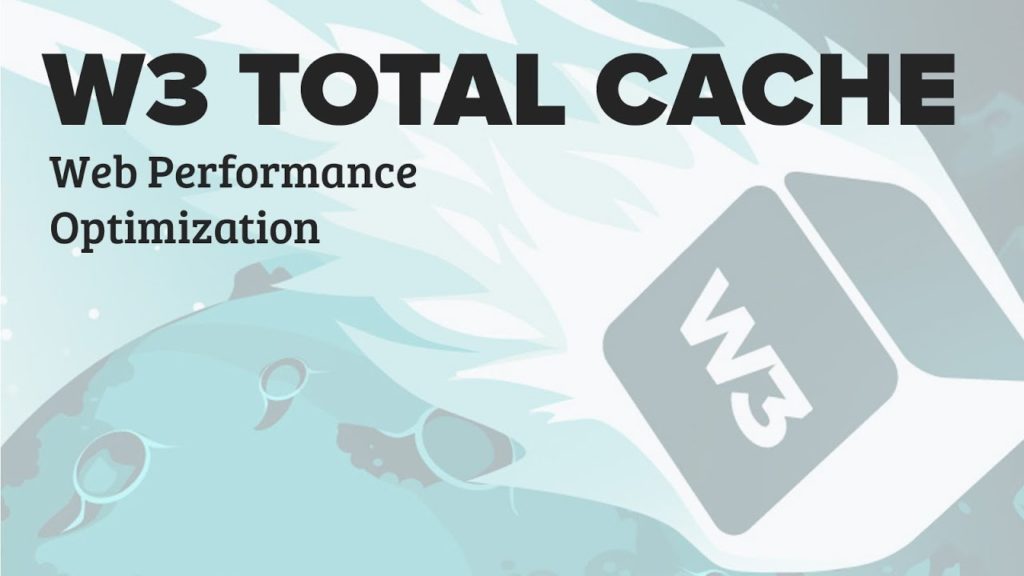
Si vous souhaitez avoir une meilleure chance d'améliorer le taux de conversion en générant des prospects et en augmentant le trafic, alors W3 Total Cache est un shoo-in pour ce département. Grâce à l'une de ses fonctionnalités populaires, l'intégration du réseau de diffusion de contenu (CDN), vous pouvez facilement réduire les temps de rechargement et décupler les performances globales du site. Il prend également en charge les pages mobiles accélérées (AMP), Secure Socket Layer (SSL), y compris la mise en cache des objets de base de données et le disque ou la mémoire fragmentés.

Si vous souhaitez modifier un peu le fonctionnement de la page, vous serez heureux de savoir que le plugin est livré avec une page de paramètres dédiée pour chaque type de mise en cache, comme : la mise en cache de la base de données, la mise en cache du navigateur et la mise en cache des pages. Il vous permet de modifier la durée de vie par défaut d'un objet mis en cache. Par conséquent, parcourir 16 pages de paramètres de plug-in peut être ardu, mais une fois que vous avez compris, tout va bien.
Plusieurs utilisateurs de WordPress recommandent fortement d'utiliser W3 Total Cache sur tous les sites WooCommerce et WordPress pour leurs sites. Laissez-nous vous assurer que W3 Total Cache fonctionne très bien avec la dernière version de WordPress. Pour télécharger le plugin, cliquez simplement ici .
3. WP Super Cache
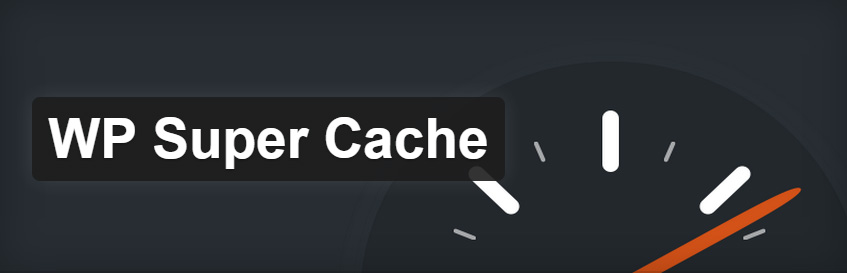
Incontestablement, WP Super Cache est l'un des meilleurs plugins de cache disponibles pour WordPress. Il vous permet de générer des fichiers HTML statiques à partir de vos blogs WordPress dynamiques. Après cela, vous ne travaillerez que sur ce fichier spécifique au lieu de travailler sur des scripts PHP WordPress plus lourds et coûteux.
Il se compose de sept onglets dans l'onglet ' Options ', mais il est relativement simple à utiliser. En activant le cache depuis l'onglet ' Easy ', votre plugin commencera automatiquement à mettre en cache vos pages. Vous pouvez utiliser l'onglet ' Contenu ' pour vérifier le nombre de pages mises en cache.
Plus de 99,9 % des internautes sont servis avec des fichiers HTML statiques et la meilleure partie est qu'ils ne voient même pas ces fichiers - ils obtiendront différents fichiers en cache qui sont meilleurs que la plupart des fichiers non mis en cache.
Pour personnaliser vos paramètres de cache pour une meilleure performance, visitez la zone ' Paramètres avancés '. Certains fichiers auraient dû être activés par défaut, tels que "Ne pas mettre en cache les pages pour les utilisateurs connus" et "Compresser les fichiers. '
Heureusement, la version actuelle de W3 Super Cache est compatible avec la dernière version de WordPress (4.7.2). Veuillez cliquer ici pour télécharger et installer le plugin.
4. Hypercache
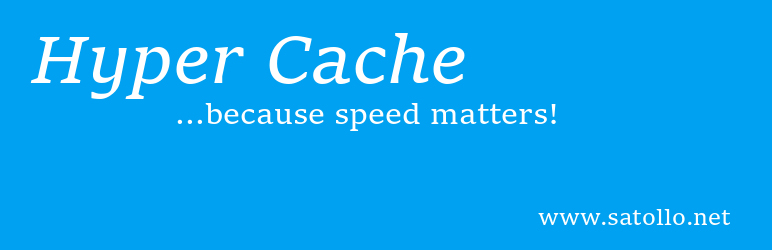
Hyper Cache est un plugin de cache WordPress relativement nouveau mais il se développe une bonne réputation dans la communauté. Le plugin compte plus de 30 000 installations actives avec une note globale de 4,5 sur 5.
Ce plugin de cache WordPress est conçu pour obtenir la vitesse maximale de votre site Web. Le plugin fonctionne particulièrement bien pour les serveurs d'hébergement à faibles ressources.
Le plugin est simple et ne nécessite aucune connaissance technique pour le configurer.
Lisez aussi : Meilleurs plugins de compression d'image WordPress
5. Cache comète

Le plugin de cache WordPress prend un instantané en temps réel des pages, publications, catégories et liens de votre site Web pour les stocker et créer des caches afin qu'ils puissent être réutilisés ultérieurement.
Vous verrez les configurations de Comet Cache sur votre tableau de bord WordPress où vous verrez Comet Cache -> Options. Une fois que vous avez sélectionné un fichier, le plugin de cache WordPress utilise des techniques avancées pour identifier quand il doit ou non utiliser une version en cache du fichier.
Ce plugin de cache WordPress exclut les pages de connexion et les pages d'administration. Il ne montre pas non plus les pages en cache aux utilisateurs qui se sont connectés sur votre site Web WordPress.
6. Cache simple
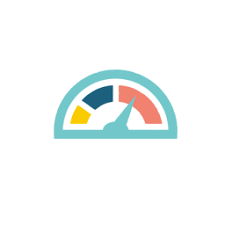
Comme son nom l'indique, Simple Cache est le plugin de cache WordPress le plus simple disponible. C'est un plugin décent qui est gratuit à utiliser. Avec plus de 8000 installations actives, le plugin a une note de 4,5 sur 5.
Le plugin de cache WordPress s'installe facilement en un clic. Il a littéralement un interrupteur marche/arrêt. Le plugin améliore considérablement la vitesse de votre site, ce qui améliore son expérience utilisateur.
Résultats des tests des plugins de mise en cache WordPress
Testé en utilisant ces deux scénarios.
Scénario 1 . Un magasin très fréquenté a été créé avec près de 100 requêtes qui comportaient un certain nombre d'images, de plugins et d'éléments dynamiques pour le rendre lourd. Les plugins de cache ont été testés pour voir s'ils peuvent gérer un tel site.
Scénario #2 . Un blog simple avec un thème WordPress minimaliste avec seulement 10 requêtes et déjà optimisé. Le plugin a été testé pour voir s'il a un impact sur un tel site Web.
| BRANCHER | OCCUPÉ | FACILE |
|---|---|---|
| Sans mise en cache (baseline) | 3.00s/2.10s | 1.00s/597ms |
| SWIFT Performance Lite (gratuit) | 1.04s/890ms | 768ms/570ms |
| Performances SWIFT (payant) | occupé 911ms/900ms | 644ms/453ms |
| WP Rocket (payant) | 1.05s/1.02s | 659s/426ms |
| Cache simple (gratuit) | 1.07s/993ms | 498 ms/458 ms |
| Cache LiteSpeed (gratuit) | 982ms/1.02s | 569 ms/532 ms |
| Brise (gratuit) | 1.35s/1.04s | 528 ms/496 ms |
| Cache Comète (gratuit) | 1.21s/955ms | 557ms/460ms |
| Cache alimenté (gratuit) | 1.28s/938ms | 748 ms/680 ms |
| Cache le plus rapide WP (gratuit) | 1.30s/963ms | 573 ms/527 ms |
| Cache Borlabs (payant) | 1.19s/1.04s | 919ms/723ms |
| Cache Yasakani (gratuit) | 1.30s/1.07s | 851 ms/568 ms |
Derniers mots
De nos jours, il est impossible d'imaginer un site Web réussi avec un temps de chargement lent. Compte tenu de la durée d'attention de cette génération, vous ne pouvez pas vous attendre à ce que quiconque attende une seconde de plus pour que votre site se charge. En tant que propriétaire de site, vous devez vous assurer de prendre toutes les mesures pour améliorer le temps de chargement de votre site et l'installation de plugins de mise en cache WordPress en fait partie.
J'espère que cet article vous a donné une bonne compréhension de la mise en cache WordPress et pourquoi les plugins de mise en cache WordPress sont importants. Si vous avez des questions, n'hésitez pas à me contacter dans les commentaires ou à m'envoyer un e-mail à [email protected].
Questions fréquemment posées
Q1. Où est stocké le cache WordPress ?
Le cache WordPress est stocké dans le dossier wp-content/cache/ de votre WordPress. Les plugins de cache WordPress durables comme W3TC stockent le cache de votre site Web dans le dossier wp-content/cache et dans ce dossier il y a des sous-dossiers basés sur W3TC.
Q2. Puis-je supprimer le dossier de cache WordPress
Oui, vous pouvez supprimer le dossier de cache WordPress qui est le dossier wp-content/cache. Cependant, vous devez savoir que toutes vos données de cache seront supprimées avec le dossier.
Q3. Comment fonctionne le cache WordPress ?
La mise en cache WordPress est le processus qui consiste à enregistrer les fichiers HTML générés dynamiquement sur le disque dur ou la mémoire du serveur et à les servir à partir du cache chaque fois qu'une demande est faite. Cela évite les frais généraux liés à l'exécution de code PHP et de requêtes de base de données MySQL.
